Kuinka syöttää koordinaatit Google Earthiin
Jos tiedät sijainnin tarkat koordinaatit, voit helposti määrittää kyseisen sijainnin maapallolla Google Earthin avulla. Tätä varten sinun on syötettävä sijainnin maantieteelliset koordinaatit Google Earthin hakupalkkiin. Sinun tulee kuitenkin syöttää koordinaatit missä tahansa näistä kolmesta muodosta DMS, DMM, ja DD. Saat lisätietoja näistä muodoista tämän artikkelin jälkimmäisessä osassa. Jos et tiedä paikan sijaintikoordinaatteja, sinun on ensin selvitettävä koordinaatit ja näin voit tehdä sen.
Suositeltu lukeminen: Kuinka mitata etäisyyttä Google Earthissa
Etsi sijainnin koordinaatit
On olemassa useita tapoja selvittää sijainnin pituus- ja leveysasteet. Voit kuitenkin käyttää mitä tahansa seuraavista tavoista samaan.
Google Earthin käyttäminen
Tätä varten voit käyttää joko Google Earth Pro -ohjelmistoa tai Google Earthia verkossa Chrome-selaimella.
- Avaa Google Earth tietokoneellasi. Siirrä nyt hiiren osoitin kartan päälle ja näet vastaavat koordinaatit oikeassa alakulmassa.
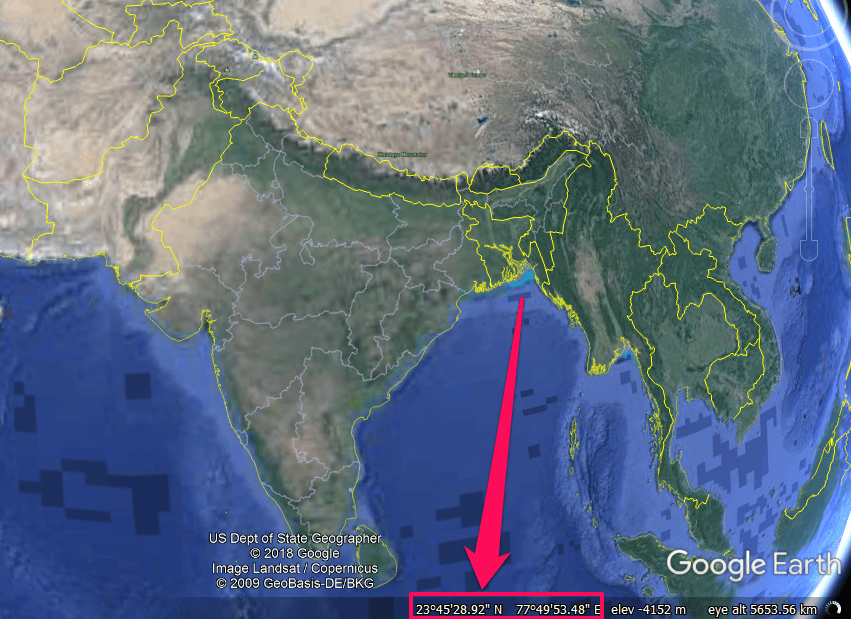
Jos kohdistin on pois kartalta, kartan keskikohdan koordinaatit näkyvät alareunassa.
Huomautus: Et löydä sijainnin pituus- ja leveysasteita Google Earth -mobiilisovelluksesta.
Hanki koordinaatit Google Mapsin avulla
- avoin Google Maps tietokoneellasi ja käy nyt valitsemassasi paikassa. Napsauta nyt hiiren oikealla painikkeella paikan nimeä ja valitse vaihtoehdoista Mitä täällä on?
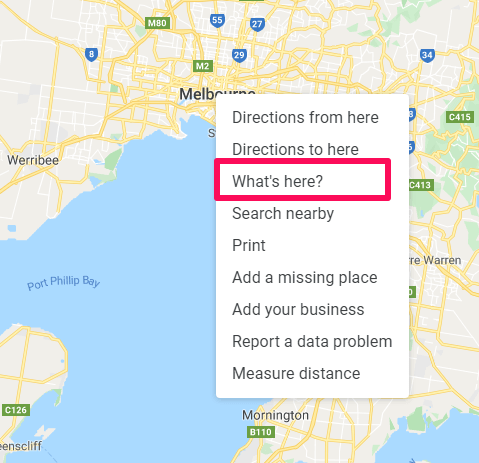
- Seuraavaksi näet kyseisen sijainnin koordinaatit näytön alareunassa DD muoto
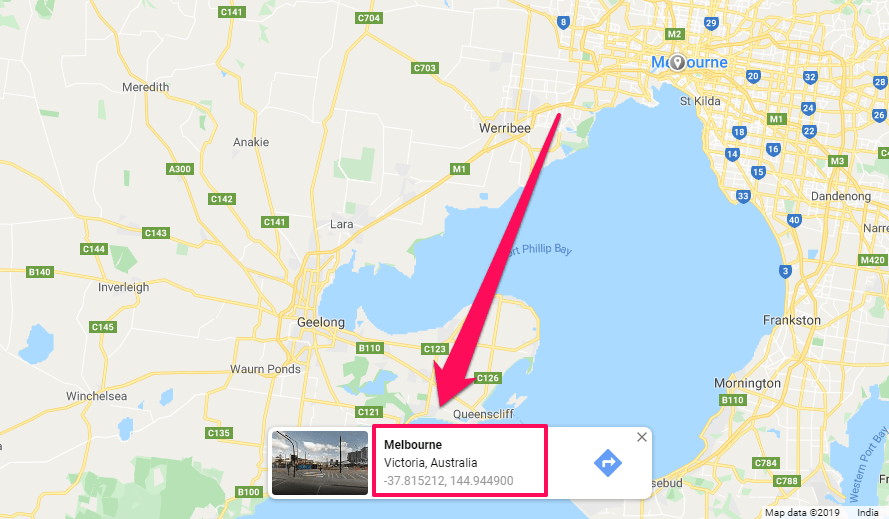
Etsi sijaintikoordinaatit Wikipedian avulla
Voit käyttää muutakin kuin Google Earthia ja Google Mapsia wikipedia saadaksesi selville joidenkin kuuluisien paikkojen ja kaupunkien sijaintikoordinaatit ympäri maailmaa.
- avoin wikipedia selaimessasi ja etsi paikkaa hakupalkista.
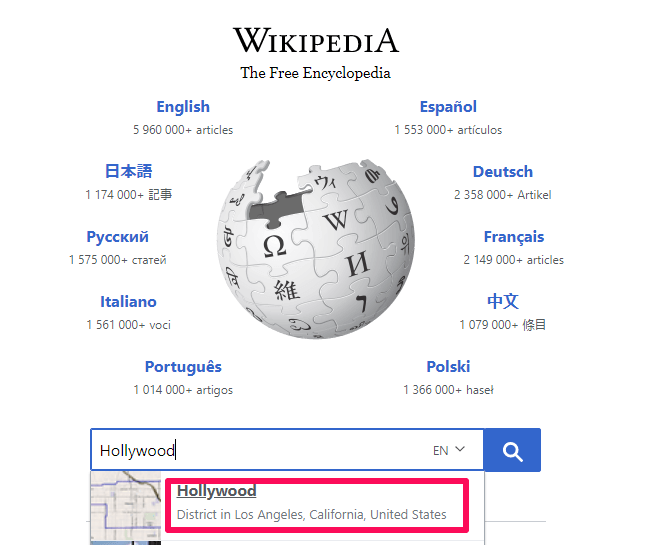
- Nyt kun sivu latautuu, näet todennäköisesti kyseisen paikan koordinaatit oikeanpuoleisessa paneelissa sijaintitietojen alla.
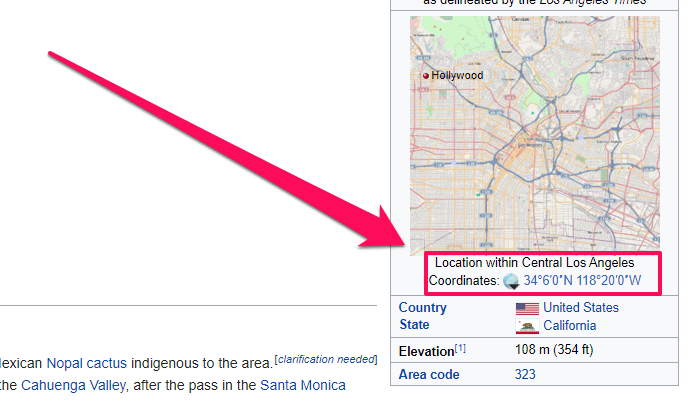
Nyt kun tiedät sijainnin koordinaatit, yritetään syöttää ne manuaalisesti Google Earthiin.
Syötä koordinaatit Google Earthiin
Kuten kerroimme aiemmin, Google Earth tukee kolmea GPS-koordinaattimuotoa, ja näin voit käyttää niitä sijainnin määrittämiseen siinä.
Koordinaattien syöttäminen DMS-muodossa
DMS tarkoittaa Asteet, Minuutit, ja Sekuntia. DMS-merkinnässä koordinaatin ensimmäistä numeroa seuraa a aste symboli, kun taas toinen numero heittomerkillä, joka edustaa minuuttia. Ja lainausmerkki kolmannen numeron jälkeen on symboli sekuntia. Viimeinkin, N(Pohjoinen), S(Etelä), E(Itä) ja W(Länsi) edustaa suuntia.
Esimerkiksi 48°51’30.13″ N, 2°17’40.13″ I on DMS-koordinaatit Eiffel torni. Nyt kun syötät tämän sijainnin koordinaatit hakupalkki ja valitse Haku tai paina Enter, niin näet, että nasta osoittaa kartalla Eiffel-tornia.
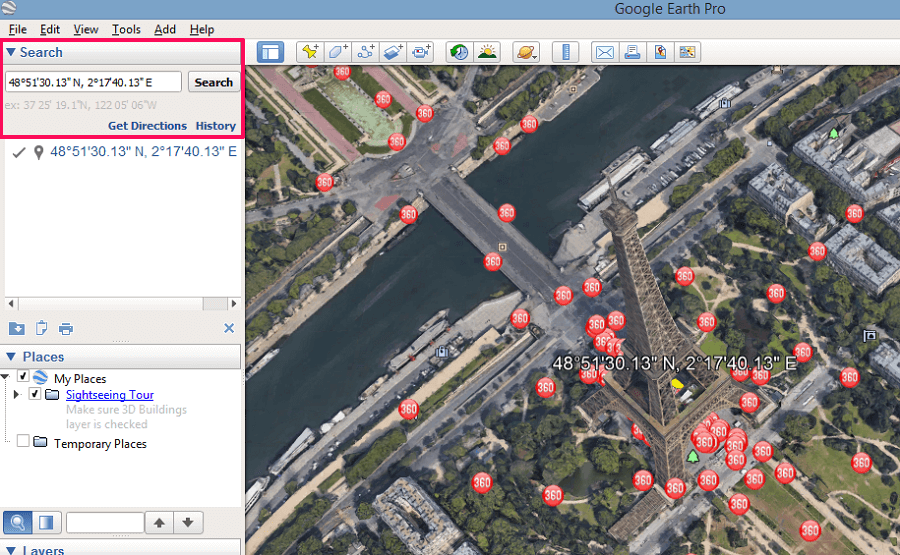
Maantieteelliset koordinaatit DMM-muodossa
DMM (Asteen desimaaliminuutit) on jossain määrin samanlainen kuin DMS-muoto, mutta tässä sekunnit esitetään minuutin desimaaliosana. Myöskään suuntaa tässä ei näytetä N, S, E ja W sen sijaan, että pohjoinen ja itä näytetään positiivisena arvona, toisaalta etelä ja länsi negatiivisina.
DMM-koordinaatit Taj Mahal voidaan kirjoittaa nimellä 27 10.4335 78 2.5241.
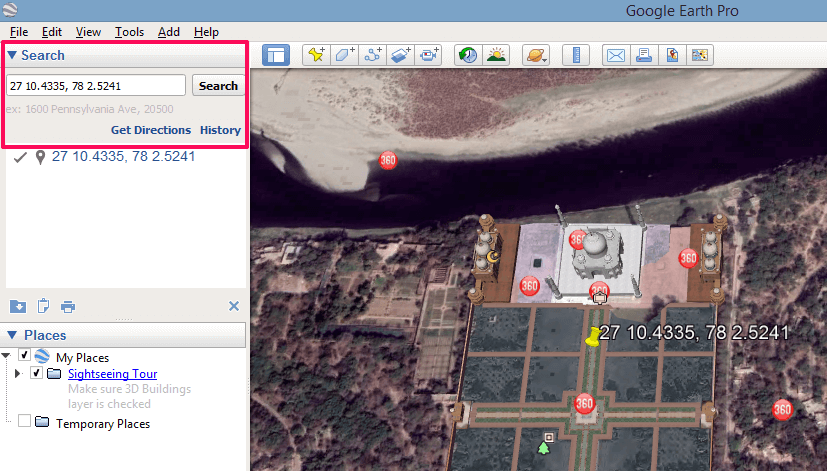
DD-koordinaattien käyttäminen Google Earthissa
DD tai Desimaaliaste muoto on helpoin tapa kirjoittaa koordinaatit ja se on vaihtoehto DMS- ja DMM-muodolle. DD-muodossa minuutit ja sekunnit esitetään asteen desimaaliyksiköllä.
Esimerkiksi oopperatalo DD-muodossa olevat koordinaatit kirjoitetaan muodossa -33.856464, 151.215865.
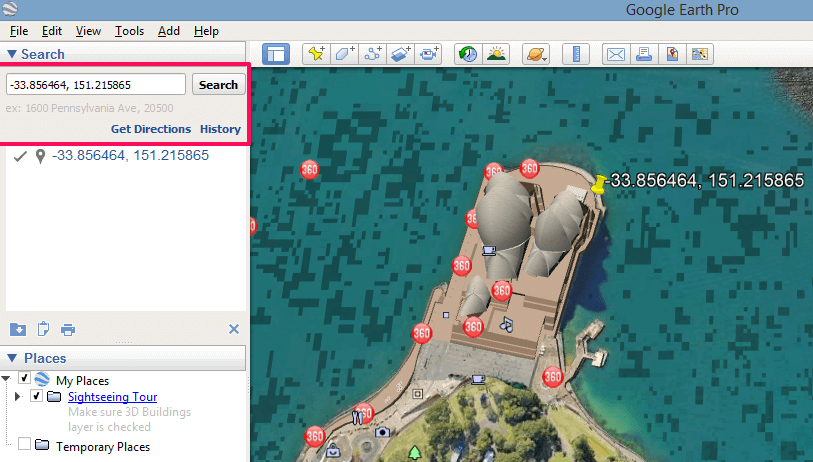
Voit myös laittaa koordinaatit Google Earth -mobiilisovellukseen osoittaaksesi sijainnin kartalla.
Suositeltu lukeminen: Kuinka lentää lentokonetta Google Earthissa
Loppuajatukset
Koordinaattien tuntemus voi auttaa sinua löytämään ja paikantamaan tarkan sijainnin Google Earthissa. Pituus- ja leveysasteiden arvojen muistaminen ei kuitenkaan ole niin helppoa. Mutta voit helposti löytää koordinaatit näyttämillämme menetelmillä ja käyttää niitä Google Earthissa.
Viimeisimmät artikkelit